Connetti/controlla i computer tramite rete con KontrolPack

Controlla facilmente i computer della tua rete con KontrolPack. Collega e gestisci computer con sistemi operativi diversi senza sforzo.
Il Commodore 64 era uno dei sistemi di home computer più venduti del suo tempo. Purtroppo, quel tempo è passato da tempo e la macchina non è più in produzione. L'unico modo per goderselo nei tempi moderni è con l'emulazione.
Su Linux, puoi giocare ai giochi Commodore 64 tramite l'emulatore Vice. In questa guida, ti illustreremo come configurare l'emulazione C64, come salvare il gioco, configurare i joystick e altro ancora!
Nota: TipsWebTech360 non incoraggia in alcun modo o giustifica il download o la distribuzione illegale di file ROM per il Commodore 64. Se scegli di installare Vice, utilizza le ROM di gioco di cui hai eseguito il backup sul PC, legalmente.
L'emulatore Vice supporta un'ampia varietà di sistemi operativi Linux attraverso i loro repository software. In particolare, l'app supporta Ubuntu, Debian e Fedora nei loro repository software ufficiali. Inoltre, l'app è facilmente installabile su tutte le distribuzioni Linux tramite Flatpak.
Per installare l'emulatore Vice sul tuo sistema operativo Linux preferito, apri una finestra di terminale premendo Ctrl + Alt + T o Ctrl + Maiusc + T sulla tastiera. Quindi, segui le istruzioni della riga di comando di seguito che corrispondono al sistema operativo Linux che utilizzi.
Nota: per ottenere i migliori risultati con l'applicazione Vice, installare la versione Flatpak. È molto più semplice per i principianti e non richiede alcuna configurazione da utilizzare.
sudo apt install vice cd /tmp wget https://www.zimmers.net/anonftp/pub/cbm/crossplatform/emulators/VICE/vice-2.4.tar.gz tar xvf vice-2.4.tar.gz cd /tmp/vice-2.4/data/C64 cp carica il kernel di base /usr/lib/vice/C64/
È necessario abilitare il repository software "Contrib" in Debian Linux prima di tentare di installare Vice. Per abilitare "Contrib", apri il file dei sorgenti in Nano.
sudo nano -w /etc/apt/sources.list
Nel file, trova "main" e metti "contrib" subito dopo. Dovrebbe apparire come il seguente screenshot.
Dopo aver aggiunto "contrib" al file dei sorgenti, salva la modifica in Nano premendo Ctrl + O . Quindi, esegui il comando di aggiornamento .
sudo apt update
Infine, installa e configura Vice con i seguenti comandi.
sudo apt-get install vice cd /tmp wget https://www.zimmers.net/anonftp/pub/cbm/crossplatform/emulators/VICE/vice-2.4.tar.gz tar xvf vice-2.4.tar.gz cd /tmp/vice-2.4/data/C64 cp carica il kernel di base /usr/lib/vice/C64/
Installare Vice su Fedora Linux significa abilitare il repository software RPM Fusion Nonfree. Per sapere come abilitare RPM Fusion su Fedora Linux, segui la nostra guida qui .
Una volta che RPM Fusion è abilitato sul tuo PC Fedora Linux, l'emulatore Vice viene facilmente installato con il seguente comando.
sudo dnf install vice
Al momento, l'emulatore Vice non supporta OpenSUSE Linux e non sembra che questo cambierà presto. Non preoccuparti! È possibile godere di questo programma su SUSE seguendo le istruzioni di Flatpak!
L'emulatore Vice è su Flathub disponibile per l'installazione come Flatpak. Per installare, assicurati di avere il runtime Flatpak abilitato sul tuo PC Linux . Quando lo fai, usa i seguenti comandi per installare il programma.
flatpak remote-add --if-not-exists flathub https://flathub.org/repo/flathub.flatpakrepo
flatpak install flathub net.sf.VICE
L'emulatore Vice, come tutte le app di emulazione su Linux, richiede un file ROM per caricare il software. Per avviare l'emulatore C64 Vice, premi Alt + F2 sulla tastiera per visualizzare la finestra di avvio rapido. Quindi, scrivi il comando nella casella di avvio per accedere all'emulatore.
x64
In alternativa, apri l'emulatore Vice in modalità C64 andando su "Giochi" nel menu dell'app e cercando Commodore 64 o Vice (C64).
Con l'emulatore Vice aperto e in modalità C64, scarica la ROM del tuo gioco preferito sul tuo PC Linux e preparati a partire. Quindi, premi Alt + A sulla tastiera per avviare la finestra di dialogo di apertura del file.
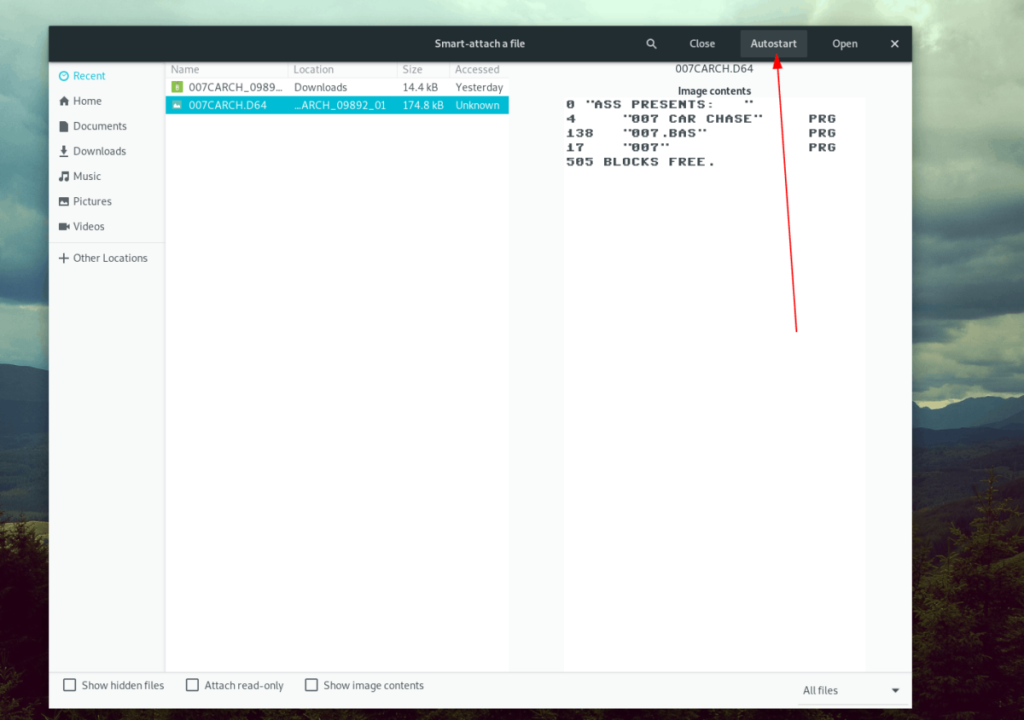
Cerca il file ROM C64 sul tuo PC Linux, selezionalo con il mouse nell'interfaccia utente e fai clic sul pulsante "Avvio automatico" per caricarlo automaticamente nell'emulatore come programma. Non appena il file ROM viene caricato, il software dovrebbe essere pronto per l'uso.
Hai bisogno di salvare il tuo gioco per Commodore 64? Ecco come farlo. Innanzitutto, fai clic sul menu "Istantanea". Quindi, una volta nel menu, cerca il pulsante "Quicksave Snapshot" e fai clic su di esso. Il tuo gioco verrà salvato all'istante.
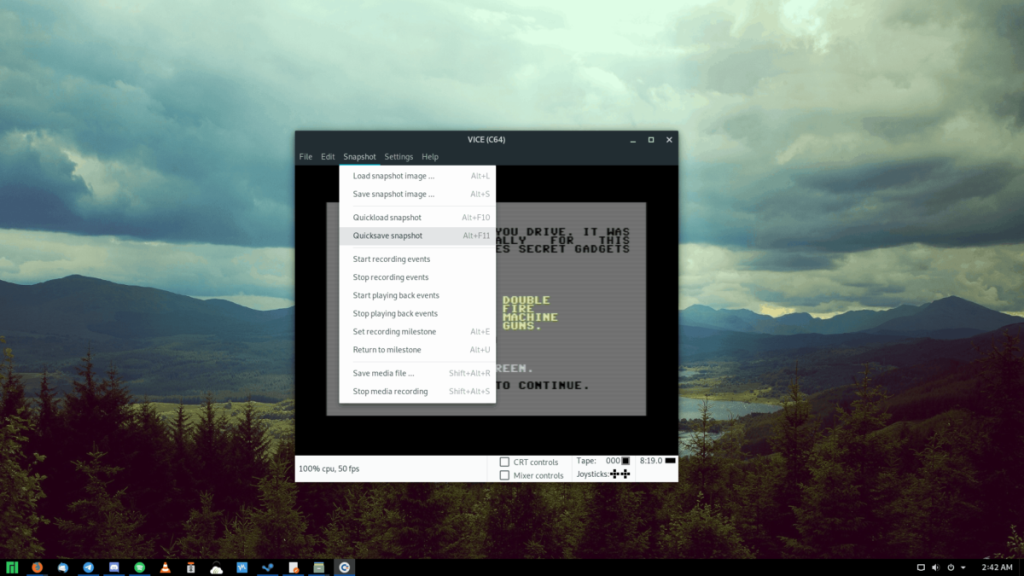
Per caricare una partita salvata, apri il menu "Snapshot" e cerca il pulsante "Quickload Snapshot". Selezionalo con il mouse. Non appena viene selezionato "Quickload Snapshot" con il mouse, il salvataggio del gioco verrà caricato nell'emulatore.
Vuoi configurare il tuo controller per utilizzare la funzione Joystick sull'emulatore Vice? Fare clic sul menu "Impostazioni". Quindi, individua il pulsante "Impostazioni" e selezionalo per aprire l'area di configurazione dell'emulatore Vice.
Nell'area "Impostazioni" di Vice, trova "Dispositivi di input" e fai doppio clic su di esso. Quindi, seleziona "Impostazioni joystick".
All'interno di "Impostazioni joystick", trova "Joystick n. 1" e imposta il menu a discesa sul controller di gioco, sulla tastiera o sul joystick USB. Quindi, fai clic sul menu a discesa "Userport Joystick #1" e impostalo su "keyset A".
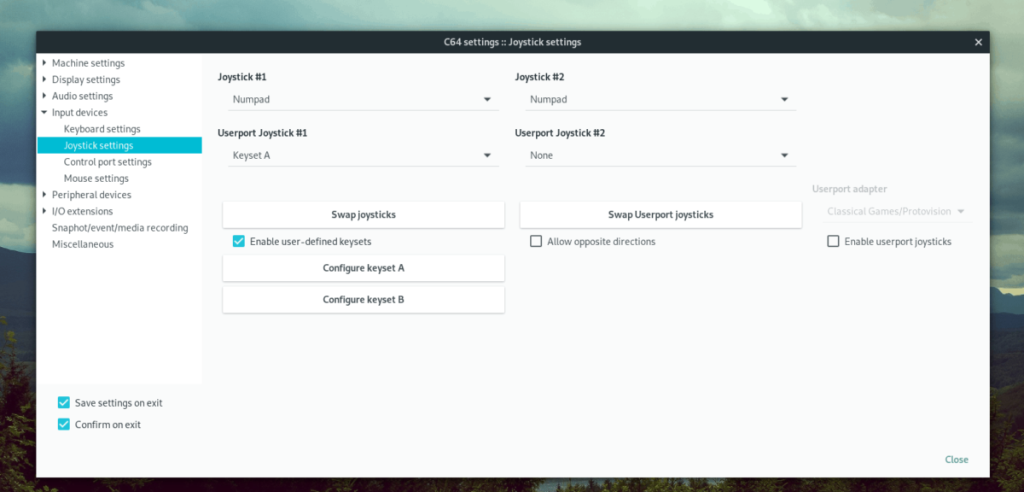
Dopo aver impostato "Userport Joystick #1" su "keyset A", individuare il pulsante "Configura keyset A" e fare clic con il mouse. Da lì, usa l'interfaccia utente per configurare i pulsanti sul tuo joystick.
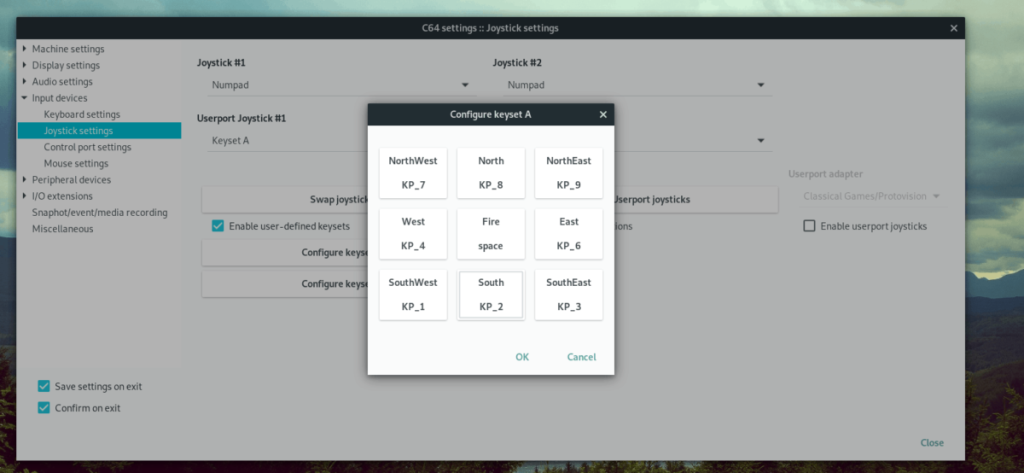
Controlla facilmente i computer della tua rete con KontrolPack. Collega e gestisci computer con sistemi operativi diversi senza sforzo.
Vuoi eseguire automaticamente alcune attività ripetute? Invece di dover cliccare manualmente più volte su un pulsante, non sarebbe meglio se un'applicazione...
iDownloade è uno strumento multipiattaforma che consente agli utenti di scaricare contenuti senza DRM dal servizio iPlayer della BBC. Può scaricare video in formato .mov.
Abbiamo trattato le funzionalità di Outlook 2010 in modo molto dettagliato, ma poiché non verrà rilasciato prima di giugno 2010, è tempo di dare un'occhiata a Thunderbird 3.
Ogni tanto tutti abbiamo bisogno di una pausa, se cercate un gioco interessante, provate Flight Gear. È un gioco open source multipiattaforma gratuito.
MP3 Diags è lo strumento definitivo per risolvere i problemi nella tua collezione audio musicale. Può taggare correttamente i tuoi file mp3, aggiungere copertine di album mancanti e correggere VBR.
Proprio come Google Wave, Google Voice ha generato un certo fermento in tutto il mondo. Google mira a cambiare il nostro modo di comunicare e poiché sta diventando
Esistono molti strumenti che consentono agli utenti di Flickr di scaricare le proprie foto in alta qualità, ma esiste un modo per scaricare i Preferiti di Flickr? Di recente siamo arrivati
Cos'è il campionamento? Secondo Wikipedia, "È l'atto di prendere una porzione, o campione, di una registrazione sonora e riutilizzarla come strumento o
Google Sites è un servizio di Google che consente agli utenti di ospitare un sito web sul server di Google. Ma c'è un problema: non è integrata alcuna opzione per il backup.



![Scarica FlightGear Flight Simulator gratuitamente [Divertiti] Scarica FlightGear Flight Simulator gratuitamente [Divertiti]](https://tips.webtech360.com/resources8/r252/image-7634-0829093738400.jpg)




